
![]() Kini nga mga bahin kinahanglan nga gi-order nga gilain.
Kini nga mga bahin kinahanglan nga gi-order nga gilain.
Para sa programa nga ' Universal Accounting System ', mahimo kang mag-order og electronic document management module. Ang pagdumala sa elektronik nga dokumento nagtugot kanimo sa pagpadali ug pagpayano sa trabaho sa mga dokumento sa imong organisasyon. Makita dayon sa manedyer ug responsableng mga tawo ang tanang gikinahanglang impormasyon sa bisan unsang mga dokumento.
Nagtanyag kami og duha ka mga configuration alang sa workflow. Ang una mao ang papeles. Kini makasubay sa daghang lain-laing mga kapilian sa samang higayon. Pananglitan, ang mga pakisayran alang sa mga kawani ug ang kalabotan sa mga kontrata alang sa mga katugbang.
Adunay usab usa ka account sa suplay. Gigamit kini alang sa pagpalit sa mga butang ug gitugotan ka nga mapadali ang proseso sa pag-apruba sa tanan nga mga hangyo sa pagpalit.
Sa duha nga mga kaso, ang mga dokumento kinahanglan nga moagi sa lainlaing mga empleyado sa organisasyon. Ang order ug ang mga empleyado mismo napuno sa usa ka espesyal nga direktoryo nga ' Mga Proseso '.
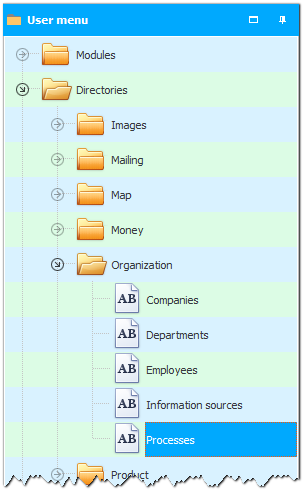
Atong ablihan kini nga giya. Sa ibabaw nga module, imong makita ang ngalan sa proseso sa negosyo, ug sa ubos - ang mga yugto nga kinahanglan nga agian niini nga proseso sa negosyo.
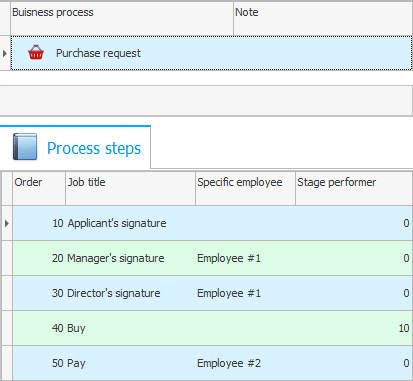
Niini nga pananglitan, atong makita nga ang ' purchase requisition ' pirmahan sa empleyado, unya kini moadto sa pirma sa manager ug director. Sa among kaso, kini mao ra nga tawo. Human niana, ang supplier mag-order sa gikinahanglan nga mga kapanguhaan ug ibalhin ang impormasyon ngadto sa accountant alang sa pagbayad.

Alang sa pagdumala sa elektronik nga dokumento, kini ang panguna nga module. Adto sa ' Modules ' - ' Organisasyon ' - ' Mga Dokumento '.
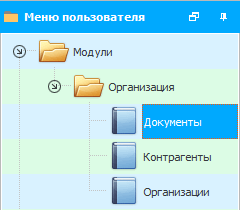
Sa ibabaw nga module atong makita ang tanang anaa nga mga dokumento. Kung kinahanglan nimo pangitaon ang usa ka piho nga rekord, mahimo nimong gamiton ang mga pagsala.
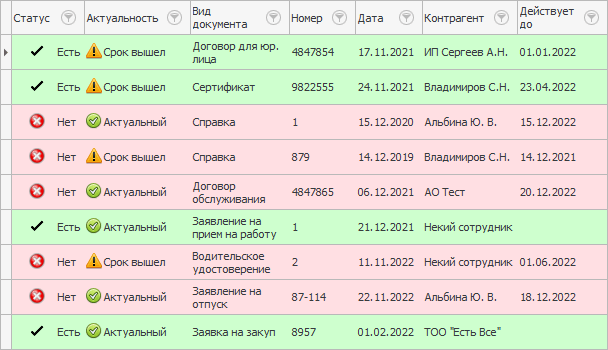
Ang mga kolum adunay daghang mapuslanon nga kasayuran. Pananglitan, ang pagkaanaa sa usa ka dokumento, ang kalabutan niini, tipo sa dokumento, petsa ug numero, katugbang nga bahin diin kini nga dokumento gi-isyu, hangtod sa unsang petsa ang dokumento balido. Mahimo usab nimong idugang ang ubang mga natad gamit ang buton nga ' Column Visibility '.
Magbuhat ta ug bag-ong dokumento. Aron mahimo kini, pag-right-click bisan asa sa module ug pilia ang ' Add '.
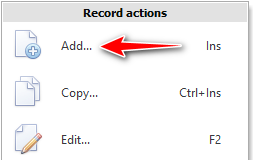
Ang Add New Document nga bintana makita.
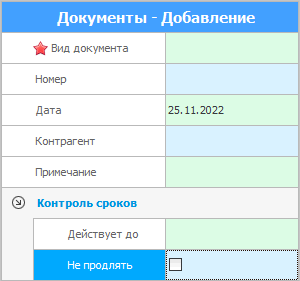
Atong hunahunaon nga kita kinahanglan nga mohimo og aplikasyon alang sa leave gikan sa usa ka empleyado. Pilia ang ' Pagtan-aw sa Dokumento ' pinaagi sa pag-klik sa buton nga adunay tulo ka tuldok. Kini magdala kanato ngadto sa laing module diin kita makapili sa gikinahanglan nga tipo sa dokumento. Human sa pagpili, i-press ang espesyal nga buton ' Pagpili ', nga nahimutang sa ubos sa listahan. Mahimo usab nimo nga doble-klik ang gusto nga linya.
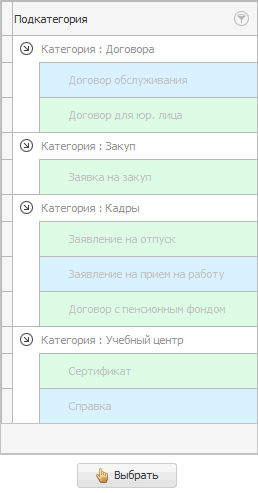
Pagkahuman sa pagpili, ang programa awtomatiko nga ibalik kanamo sa miaging bintana. Karon pun-a ang nahabilin nga mga uma - ang numero sa dokumento ug ang gusto nga katugbang. Kung gikinahanglan, mahimo usab nimong pun-on ang bloke nga ' Pagkontrol sa oras '.
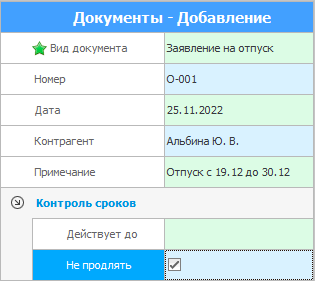
Human niana, i-press ang ' I-save ' nga buton:

Adunay bag-ong entry sa module - ang among bag-ong dokumento.

Karon atong tan-awon sa ubos ug atong makita ang submodules nga bintana.
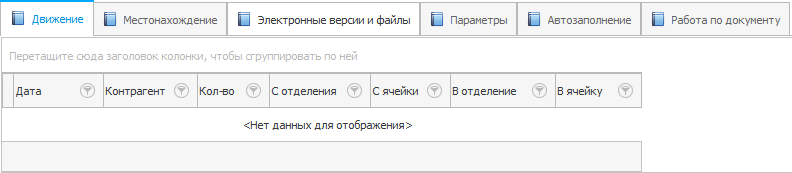
Atong tan-awon ang matag usa sa mga submodules sa dugang nga detalye.
Ang ' Movement ' nagtugot kanimo sa pagtino sa paglihok sa dokumento - diin nga departamento ug cell kini miabut. Aron mahimo kini, kinahanglan nimo nga idugang ang usa ka entry pinaagi sa menu sa konteksto.
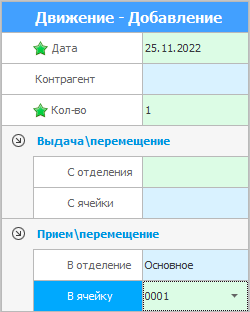
Ang petsa karon awtomatikong mapuno. Sa butang nga ' Counterparty ', gipakita kung kinsa ang naghatud o nagkuha sa dokumento. Mahimo usab nimo ipiho ang gidaghanon, pananglitan, kung nag-abang ka daghang mga kopya sa usa ka higayon. Ang ' Issue/Movement ' ug ' Reception/Movement ' blocks maoy responsable sa pag-isyu ug pagdawat sa dokumento ngadto sa departamento. Ang katugbang nga mga butang sa lamesa nagpakita usab kung diin nga departamento gidawat ang dokumento ug kung diin kini gibutang. Atong ipakita nga ang atong dokumento niabot sa ' Main Department ' sa cell ' #001 ' ug pindota ang ' Save ' button.

Diha-diha dayon, atong makita nga ang kahimtang sa atong dokumento nausab. Ang dokumento misulod sa cell ug karon anaa na. Usab, ang kahimtang mausab kung mag-upload ka og elektronik nga kopya sa dokumento sa programa, apan labaw pa niana sa ulahi.
Karon atong tan-awon ang ikaduhang submodule - ' Lokasyon ':
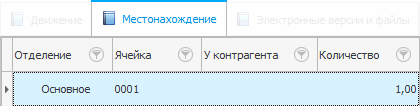
Kini magpakita kung asa nahimutang ang pisikal nga mga kopya sa dokumento. Sa kini nga kaso, kami adunay usa nga gidawat nga kopya ug kini nahimutang sa punoan nga kompartamento, sa cell #001. Kung mag-isyu kami usa ka dokumento sa usa ka katugbang, nan ang kahimtang sa lokasyon mausab ug itudlo kini. Dili ka makasulod sa datos sa kini nga lamesa pinaagi sa kamot, kini awtomatikong makita dinhi.
Adto ta sa sunod nga tab ' Mga elektronikong bersyon ug mga file ':
Mahimo nimong idugang ang usa ka entry bahin sa elektronik nga bersyon sa dokumento sa kini nga lamesa. Gihimo kini gamit ang nahibal-an na nga menu sa konteksto ug ang ' Idugang ' nga buton.
Pun-a ang impormasyon sa lamesa nga makita. Sa ' Type sa Dokumento ', pananglitan, kini mahimong usa ka Excel attachment, o jpg o pdf format. Ang file mismo gipakita sa ubos gamit ang download button. Mahimo usab nimong itakda ang usa ka link sa lokasyon niini sa usa ka kompyuter o sa usa ka lokal nga network.
Adto ta sa tab nga ' Mga Parameter '.
Sa ' Mga Parameter ' adunay usa ka lista sa mga hugpong sa mga pulong nga gusto nimong isulod sa programa, unya kini nga mga hugpong sa mga pulong awtomatiko nga ibutang sa template sa husto nga mga lugar. Ang aksyon mismo gipatuman pinaagi sa ' Fill ' nga buton nga nahimutang sa taas.
Ang tab nga ' Autocomplete ' nagpakita kung unsang mga hugpong sa mga pulong ang katapusang gisulod gamit ang aksyon sa ibabaw.
Ang tab nga ' Nagtrabaho sa dokumento ' nagpakita sa lista sa giplano ug nahuman nga mga buhat sa pinili nga dokumento. Makadugang ka og bag-ong trabaho o maka-edit sa kasamtangan nga trabaho gamit ang menu sa konteksto.

Ingnon ta nga ang imong trabahante nangayo ug pipila ka mga butang gikan sa usa ka supplier, apan wala na sila sa stock. Sa kini nga kaso, ang empleyado nagmugna og usa ka hangyo alang sa pagpalit sa gikinahanglan nga mga butang.
Adto ta sa module nga ' Aplikasyon '.
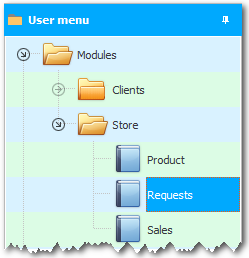
Una kinahanglan nimo nga maghimo usa ka bag-ong entry. Aron mahimo kini, among gamiton ang aksyon nga ' Paghimo usa ka hangyo '.
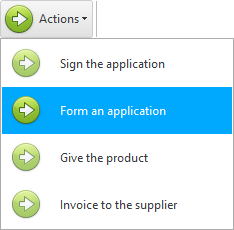
Usab, ang datos bahin sa aplikante ug ang karon nga petsa awtomatiko nga ilisan niini.

Pilia ang entry nga makita ug adto sa ubos nga submodule ' Order Contents '.
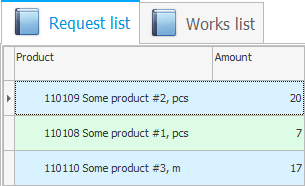
Ang usa ka butang gidugang na sa lista, ang gidaghanon niini sa bodega mas ubos sa gitakda nga minimum. Kung gikinahanglan, mahimo nimong usbon kini nga lista pinaagi sa numero ug ngalan sa mga butang. Aron usbon, gamita ang menu sa konteksto pinaagi sa pag-right-click sa butang ug pilia ang ' I-edit '.
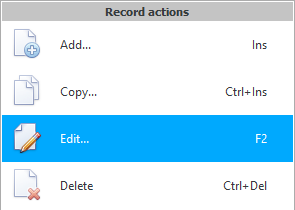
Aron makadugang og bag-ong entry, pilia ang ' Add '.
Human madugang ang tanan nimong gikinahanglan, pilia ang tab nga ' Trabaho kung gihangyo '.
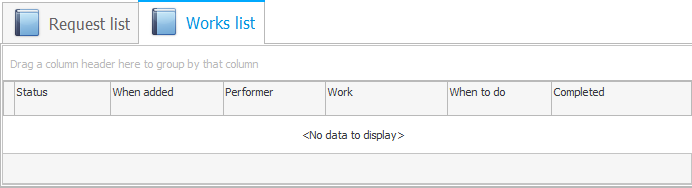
Ang tanan nga giplano ug nahuman nga trabaho sa dokumento ipresentar dinhi. Karon kini walay sulod, tungod kay ang buluhaton wala pa matuman. Pirmahan ang tiket pinaagi sa pag-klik sa ' Mga Aksyon ' nga buton ug pagpili sa ' Pagpirma sa tiket '.
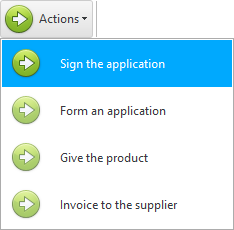
Ang una nga entry nagpakita, nga adunay status ' Sa pag-uswag '.
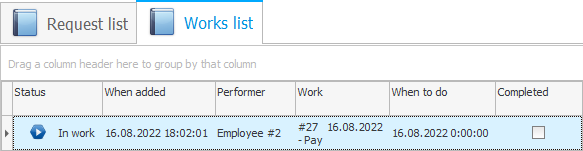
Makita usab namo ang deskripsyon sa trabaho nga pagabuhaton, takdang petsa , kontraktor , ug uban pang mapuslanong impormasyon. Kung doble-klik nimo kini nga entry, maablihan ang bintana sa pag-edit.
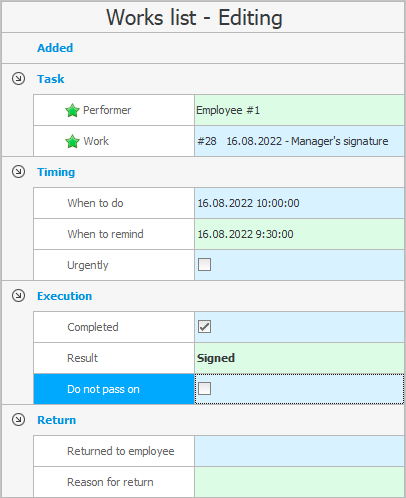
Niini nga bintana, mahimo nimong usbon ang mga butang sa ibabaw, ingon man markahan ang pagkompleto sa buluhaton, dungan nga isulat ang resulta , o markahan ang pagkadinalian niini. Kung adunay bisan unsang mga sayup, mahimo nimong ibalik ang trabaho sa aplikasyon alang sa usa sa mga empleyado, pananglitan, aron mabag-o sa supplier ang lista sa mga butang o mangita alang sa mas mubu nga mga presyo, nga mahimong ipasabut sa hinungdan.
Atong, pananglitan, kompletohon kini nga trabaho pinaagi sa pag-tsek sa ' Done ' checkbox ug pagsulod sa ' Resulta ', ug dayon pag-klik sa ' Save ' button.

Karon atong makita nga kini nga trabaho nakadawat sa status nga ' Natapos na '.

Sa ubos usa ka ikaduhang entry nga adunay lahi nga ' performer ' - ang direktor. Atong ablihan.
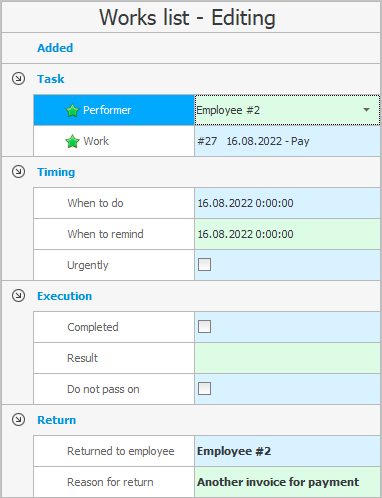
Atong ibutang kini nga trabaho ' ibalik sa empleyado - Supplier. Sa ' pangatarungan sa pagbalik ' among gisulat nga ang dokumento, pananglitan, adunay dili husto nga account alang sa pagbayad.
Atong tipigan ang rekord pag-usab.

Karon atong makita nga ang dokumento nahibalik na sa Procurer, ug ang trabaho sa Direktor kay ' Gibalik ' ug ang Procurement kay ' Sa Pag-uswag '. Karon, aron ang dokumento makabalik sa direktor, kinahanglan nga tul-iron sa supplier ang tanan nga mga sayup. Human ang dokumento moagi sa tanang mga lakang, kini tan-awon sama niini:
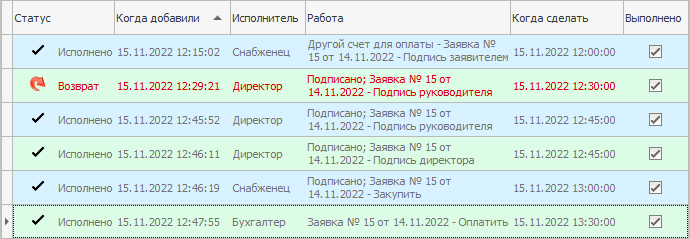
Karon makahimo ka og invoice sa supplier. Gihimo kini gamit ang ' Vendor invoice ' nga aksyon.
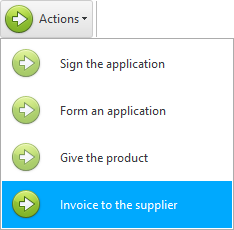
Ang kahimtang sa order unya mausab ngadto sa ' Naghulat sa Paghatud '.

Human madawat ang gi-order nga mga butang, mahimo silang ibalhin sa kustomer. Aron mahimo kini, gamita ang aksyon nga ' Issue goods '.
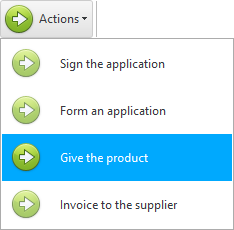
Ang kahimtang sa tiket mausab pag-usab, niining panahona ngadto sa ' Nakumpleto '.

Ang aplikasyon mismo mahimong maimprinta, kung gikinahanglan, gamit ang report button.
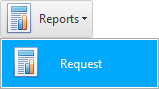
Ang giimprinta nga aplikasyon ingon niini:
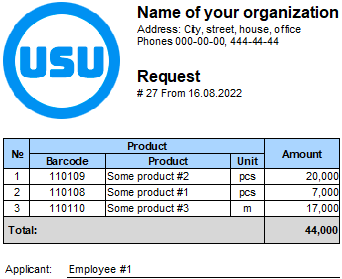
Tan-awa sa ubos para sa ubang makatabang nga mga topiko:
![]()
Universal Accounting System
2010 - 2024